
Сафари на Мацу има минималан интерфејс. Иако немате пуно простора за прилагођавање или обраду тема, можете да промените тастере на алатној траци у складу са вашим стилом продуктивности. Ево како да Сафари алатна трака изгледа и делује онако како желите.
Зашто бисте прилагодили траку са Сафари алаткама?
Подразумевано, алатна трака Сафари приказује све омогућене иконе проширења заједно са УРЛ траком и дугмади за навигацију.

Ако имате пуно додатака, можда бисте желели да их сакријете на алатној траци. Такође бисте желели да онемогућите дугме бочне траке или дугме Дели ако желите чистији изглед.
Када кренете да прилагодите траку са алаткама Сафари,пронаћи ћете нови сет дугмића који можете додати на алатну траку. Пречице као што су иЦлоуд картице, најпопуларније веб локације, почетна страница, историја, обележивачи, зумирање, пошта, штампа, веб инспектор и тако даље.
За професионалног корисника који не воли употребу тастатурепречице, брзи приступ функцијама као што су Ознаке и Историја могу бити невероватно корисне. Ако сте веб програмер, исто се односи и на алатку Веб Инспецтор.
ПОВЕЗАН: Корисници Мац рачунара требали би искочити Гоогле Цхроме за Сафари
Како прилагодити Сафари Тоолбар
Сада када смо одговорили зашто, идемо на како. Можете да прилагодите траку са Сафари алаткама по својој жељи тако што ћете прво кликнути „Виев“ на траци са менијима, а затим изабрати „Цустомизе Тоолбар“.

Ово ће отворити падајући мени са визуелним приказомалат за прилагођавање на алатној траци. Примијетићете да све иконе на алатној траци почињу да се померају, што сигнализира да их сада можете кретати по жељи. Ако сте покушали реорганизовати почетни екран иПхоне или иПад, бићете упознати са овим интерфејсом.
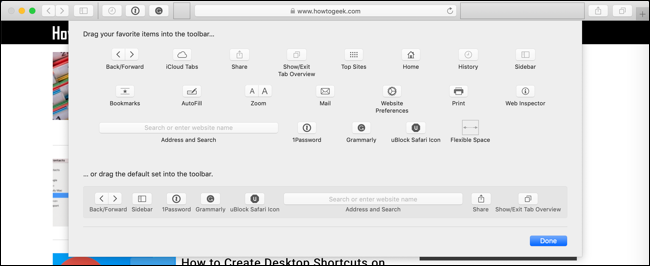
У горњем делу менија за прилагођавање видећетепогледајте листу свих доступних тастера. Овде ћете пронаћи нове дугмад као што су Историја или Ознаке. Ако желите да додате једно од ових дугмета на алатну траку, кликните на дугме и превуците га на алатну траку.

Ако желите да уклоните дугме, кликните и повуците икону из подручја алатне траке.

Такође можете прилагодити изглед Сафари траке са алаткама додавањем празног простора. Кликните на „Флексибилни простор“ који се налази у последњем реду и превуците га на алатну траку.

Да бисте уклонили флексибилни простор, кликните и повуците га са траке са алаткама.
Сада када разумете како сваки елемент функционише, слободно се поиграјте како бисте добили Сафари алатну траку да изгледа и осећа баш онако како вам се свиђа.








